Programok átjátszás vagy hang kezdőknek, savepearlharbor
Feliratozás.
Mint írtam, mert a teremtés lehet használni Aegisub programot. A hivatalos honlapon letöltések lehetősége van arra, hogy letöltse oroszosítást felület, de nem voltam képes beállítani. De nem árt megtanulni a program - minden ösztönösen egyszerű.
- piros - a kezdetektől a jelenlegi szöveg
- zöld - befejezési idejét a jelenlegi szöveg
- sárga - kijelzőn megjelenő szöveg
- kék - egy listát az összes szöveget, jelezve az időt a cselekvés
Mentse el a projektet ebben a formában ez a program, akkor nem csatolja ezt a fájlt minden játékos, és nem tudja feltölteni az YouToube. Erre felirattal exportálni szeretné. Nyomja a «File» menü -> «Export Feliratok ...», megnyílik egy ablak, amely szintén a gombot «Export», és adja meg a fájl felirat (adja meg a fájlnév kiterjesztését, azt használja feliratozással SRT formátumban, hanem általában betöltött YouToube).
Talán ez minden, amit lehet beszélni létrehozását felirat.
A biztos.
- zaj eltávolítása
- normalizálás
- volumenváltozást
- avtopriglushenie
És a második, amely bemutatja a képernyő után azonnal elindul a felvétel.
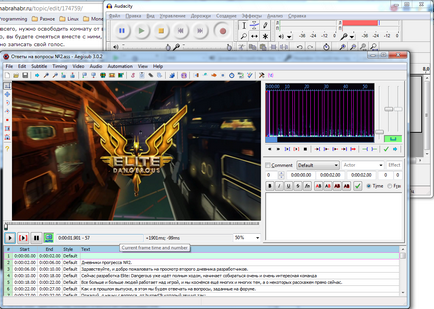
Azonban meg kell mind a munka velük egyet, így válassza a „Tracks” menü -> „összeolvasztása az utolsó pályán.”
hangfeldolgozó
Tehát van egy hangsávot. Kezdjük a prichosyvat.
Először is szükség van, hogy normalizálja a hang.
„Effects” -> „A normalizáció a jelet.” Minden paraméter marad, ahogy van, csak kattintson az „OK”.
Néha normalizálása után a „kakasok”, ami miatt az összes hangot hall is elég. A screenshot példája a „kakas”:
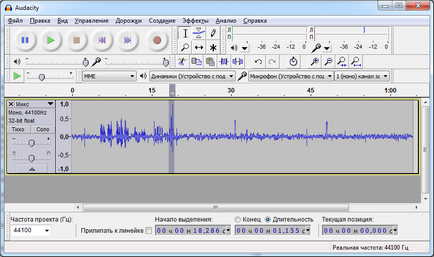
Hogy az ilyen pillanatokban, akkor használja a szerszámot a menü „Effects” -> „jel erősítés” (biztos, hogy válassza ki a részét audio, hogy a hatás alkalmazása csak neki).
Van egy érték „-3,8”, majd törölje újra alkalmazni normalizálása.
Kaptam egy képet:
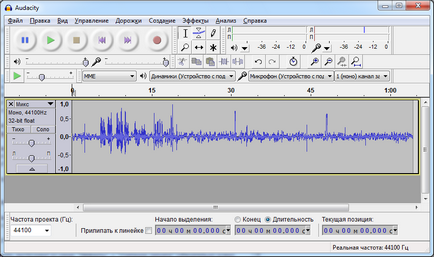
Mint látható a képen (vagy hallgatni, ha már sikerült felvenni a minta), a hang tele van külső zaj.
Ez a felvevő funkció csak ebben a helyzetben.
Először létre kell hoznia egy zaj minta, akkor távolítsa el:
- válasszon egy töredék egy pálya, ahol a hang (csak háttérzaj)
- válassza az "Effects" menü -> "Noise Removal"
- A megnyitott ablakban kattintson a gomb „létrehozása modell a zaj”
- eltávolítani választás
- ismét válassza ki a „Effects” menü -> „Noise Removal”
- kattintson az „OK”
Az eredmény egy tiszta pályán:

Mentse el a projekt a felvevő, amíg készen vagyunk vele.
Hozzon létre egy mix a két pálya
Ez az utolsó szakaszban a munka a mi filmzene. Most már tudja menteni a projekt fájlt is (ha a jövőben tervezel valamit, hogy változik), és az export a két számokat az mp3-fájlt.
Export lehet rendre a menüben a „File” -> „Export”.
ez lehet letölteni YouToube vagy bármely más hosting szolgáltatást, ha szükséges. Adni a felirat fájl kiterjesztése * .srt, amit teremtett az elején.
Tudok adni egy linket a fájlt. Így is tettem. Ha nem figyel a hangsúlyt én unalmas hang, úgy tűnik számomra, kiderült, nagyon jól.